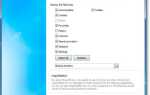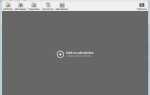Oto kolejny krótki przewodnik od WindowsReport — tym razem powiemy Ci, jak szybko i łatwo wprowadzić lub zmienić klucz produktu Windows 10, 8.1, jeśli potrzebujesz takiej operacji. Przeczytaj poniżej, aby uzyskać więcej.

Niektórzy z was mogą mieć wrażenie, że jeden moment, kiedy będziesz potrzebować klucza produktu Windows 10, 8, miał miejsce tylko podczas samego procesu instalacji. Musisz jednak mieć go zawsze pod ręką, ponieważ może być potrzebny do ponownej instalacji lub w przypadku, gdy może to wpłynąć na twoje dane uwierzytelniające, na przykład w przypadku niektórych nieudanych instalacji Windows 10, 8.1 Update. Poniżej przedstawimy kilka prostych kroków, które możesz wykonać, aby to zrobić wprowadź swój klucz produktu w Windows 10, Windows 8.1 aby to zweryfikować lub zmienić.
- Czytaj także: Jak naprawić błąd 25004: Klucz produktu nie może być używany na tym komputerze
Kroki, które musisz wykonać, są takie same, gdy chcesz uzyskać dostęp do informacji o komputerze, zmienić nazwę komputera lub dołączyć do domeny. Możesz więc przeczytać te artykuły lub postępować zgodnie z prostym przewodnikiem od dołu, aby przejść do strony ustawień, do której musisz uzyskać dostęp.
Jak wprowadzić nowy klucz produktu Windows 10, 8.1?
Zmień klucz produktu Windows 8.1
1. Przede wszystkim musisz otworzyć Pasek Charms przesuwając do prawego górnego rogu lub naciskając logo Windows + W.
2. Następnie musisz wybrać przycisk wyszukiwania i wpisać tam „Ustawienia komputera„
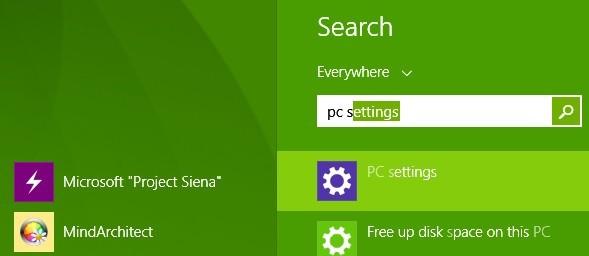
3. Stamtąd musisz teraz wybrać „Komputer i urządzenia„Podsekcja
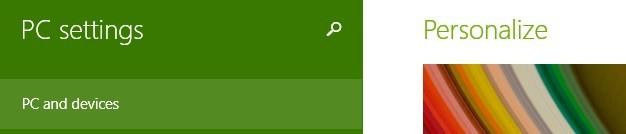
4. Z menu „Komputer i urządzenia” wybierz Informacje o komputerze Sekcja
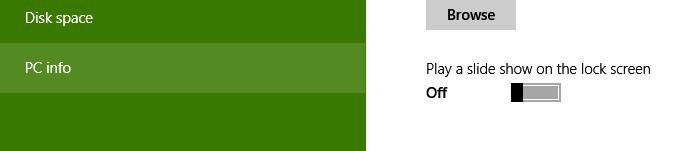
5. Wprowadź lub zmień klucz produktu tutaj i uważaj, aby myślniki były dodawane automatycznie. Identyfikator produktu systemu Windows 8.1 można znaleźć na dysku DVD lub w wiadomości e-mail potwierdzającej zakup.
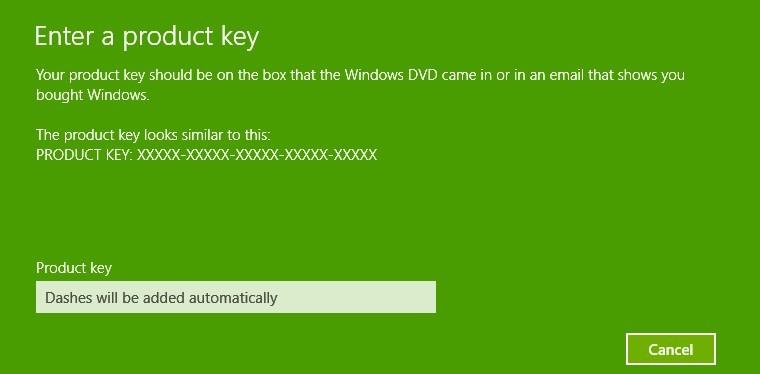
Zmień klucz produktu Windows 10
Kroki, które należy wykonać w systemie Windows 10 są nieco inne:
- Przejdź do Ustawienia> Aktualizacja Bezpieczeństwo> Aktywacja
- Znajdź opcję „Zmień klucz produktu”.
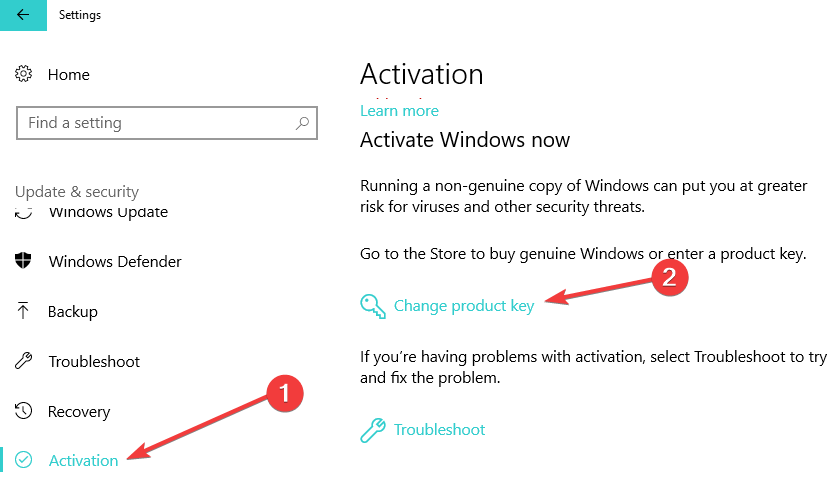
Możesz przejść do sklepu Microsoft Store i kupić oryginalny klucz lub użyć klucza, który już posiadasz.
Przypominamy, że jeśli nie korzystasz z oryginalnej wersji systemu operacyjnego Windows, może to spowodować wiele problemów technicznych na Twoim urządzeniu. Najbezpieczniejszym rozwiązaniem, aby ich uniknąć, jest zainstalowanie oryginalnej wersji systemu Windows 10.
To było naprawdę łatwe, prawda? Po zmianie klucza produktu zobaczysz, która wersja systemu Windows jest uruchomiona i czy jest aktywowana, czy nie.
Aby uzyskać więcej informacji na temat klucza systemu Windows, możesz sprawdzić poniższe przewodniki:
- POPRAWKA: Tego klucza produktu nie można użyć do zainstalowania detalicznej kopii systemu Windows
- Jak uzyskać tani klucz produktu Windows
- Jak znaleźć klucz produktu Windows
- Pełna poprawka: klucz aktywacyjny systemu Windows 10 nie działa
Zatwierdź